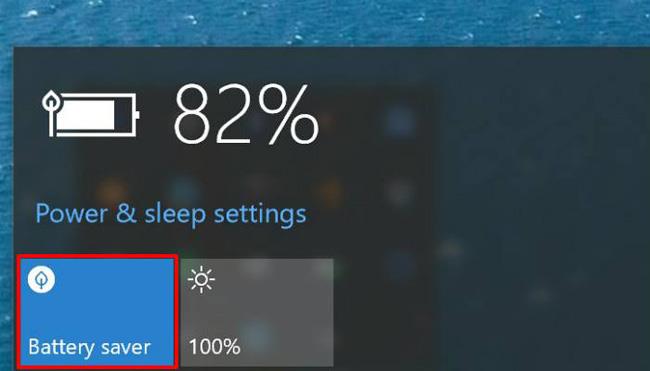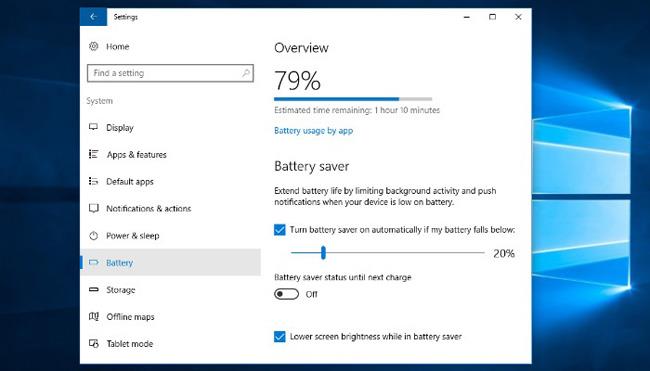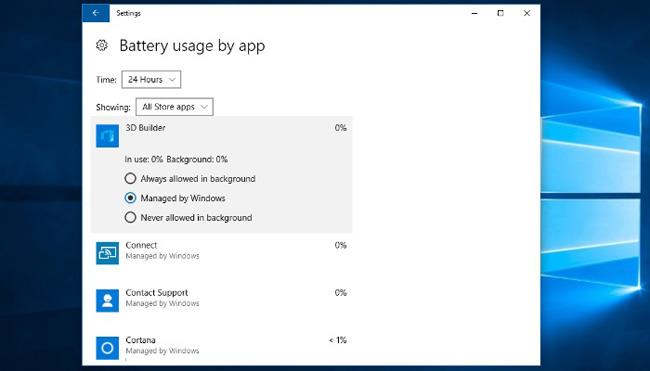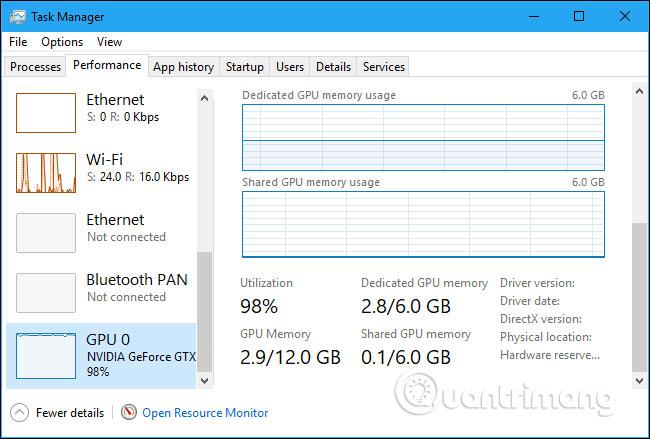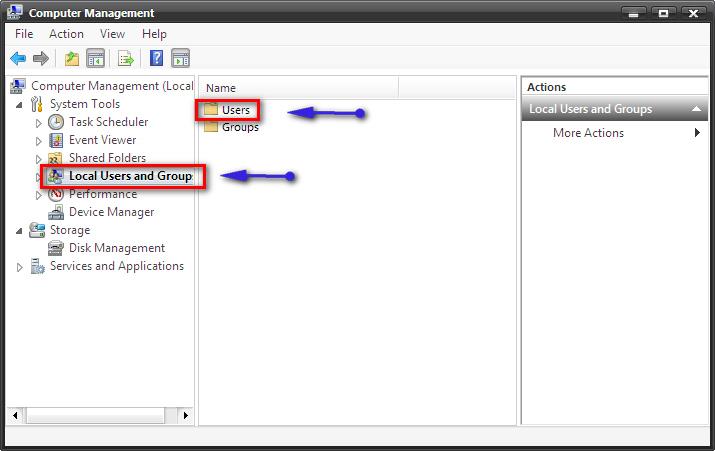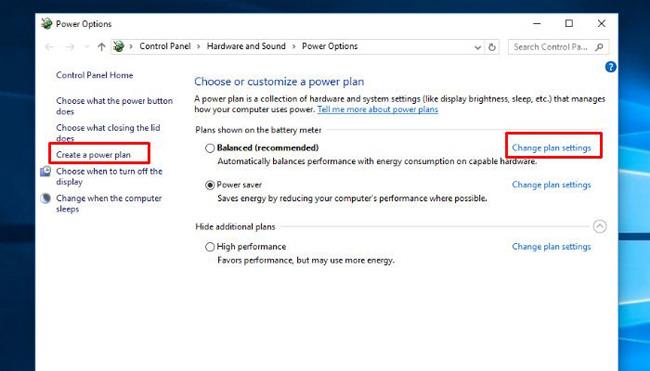Dandanes so prenosniki postali nujna naprava vsakega uporabnika na svetu. Poleg zmožnosti zagona številnih programov, ki jih ponujajo prenosniki, kot je poganjanje Adobejevih aplikacij Creative Suite, 3D iger in številnih drugih programov, je življenjska doba baterije tudi pereč problem, ki ga uporabniki postavljajo na prvo mesto. Res je, da je napredek v tehnologiji strojne in programske opreme z leti bistveno izboljšal življenjsko dobo baterije , vendar je neizogibno, da se bo baterija vsakega računalnika kdaj izpraznila.
To je res pereč problem, saj ideja o omejitvi računalnika na polnilnik popolnoma premaga namen zasnove prenosnika. Na srečo ima Windows vgrajena orodja, ki vam pomagajo kar najbolje izkoristiti praznjeno baterijo. Ta orodja so v obliki načrtov porabe energije, vnaprej konfiguriranih parametrov, ki omogočajo prednostno razvrščanje porabe energije ali zmogljivosti glede na potrebe uporabnika. Microsoft je predstavil novo orodje v sistemu Windows 10 za pomoč pri podaljšanju življenjske dobe baterije za prenosne ali tablične računalnike, imenovano " Battery Saver ". Poleg uporabniku prijaznejše zasnove kot stari načrti porabe energije, Battery Saver opravlja tudi svoje delo – varčuje z življenjsko dobo baterije.
Kako deluje varčevanje z baterijo?
Funkcija varčevanja z baterijo v sistemu Windows 10 je podobna funkciji v napravah Android ali načinu nizke porabe v sistemu iOS. Ko je omogočeno, varčevanje z baterijo prilagodi način delovanja sistema Windows, da čim dlje podaljša življenjsko dobo baterije. Varčevanje z baterijo doda tudi nekaj nastavitev sistema Windows, vendar bo večina uporabnikov takoj opazila dve stvari.
Prvič, vsi vemo, da je osvetlitev zaslona krivec za veliko porabo energije. Ko je varčevanje z baterijo aktivno, bo zmanjšalo svetlost zaslona prenosnika. Drugič, Battery Saver bo onemogočil veliko število aplikacij v ozadju, aplikacij, ki porabijo največ energije baterije, pogosto ne da bi uporabniki vedeli. Varčevanje z baterijo se privzeto samodejno aktivira, ko baterija prenosnika ali tablice pade na 20 %.
Vklopite funkcijo varčevanja z baterijo
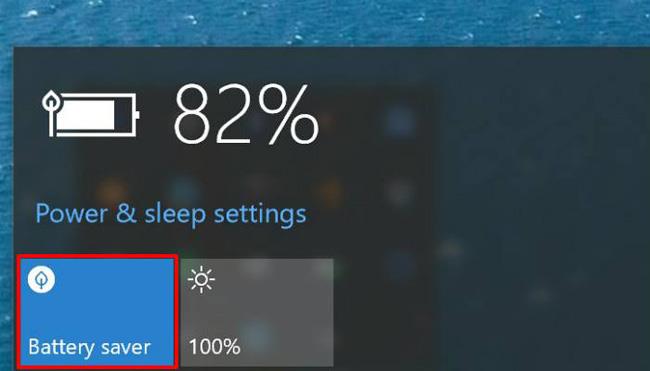
Najpreprostejši način za dostop do funkcije varčevanja z baterijo je, da kliknete ikono baterije v opravilni vrstici sistema Windows 10. Če kliknete ali tapnete »Varčevanje z baterijo«, kot je prikazano na sliki, lahko takoj aktivirate to funkcijo. Ko vklopite varčevanje z baterijo, boste nad ikono baterije videli majhno ikono lista. Če ga želite izklopiti ročno, znova kliknite ali tapnite ime Battery Saver.
Poleg tega se bo Battery Saver samodejno izklopil, ko bo uporabnik priključil računalnik na polnilnik. Microsoft ima uporabniku prijazen sistem zahvaljujoč varčevanju z baterijo. Ta funkcija je zasnovana kot najenostavnejši in najhitrejši način za upravljanje porabe energije vašega prenosnika.
Prav tako lahko upravljate in spreminjate način delovanja varčevanja z baterijo, vendar morate najprej narediti eno stvar, in sicer prepoznati aplikacije, ki porabljajo veliko baterije.
Prepoznajte aplikacije, ki porabljajo baterijo
Preden prilagodite nastavitve varčevanja z baterijo, je najbolje, da vidite, katere aplikacije porabljajo veliko baterije, in jih zaustavite. S tem boste podaljšali življenjsko dobo baterije, ne glede na to, ali je funkcija varčevanja z baterijo vklopljena ali izklopljena. Odprite nastavitve aplikacije tako, da kliknete gumb Start in kliknete ikono zobnika. Tukaj izberite Sistem . V stolpcu na levi boste videli baterijo. Nadaljujte s klikom na to ikono.
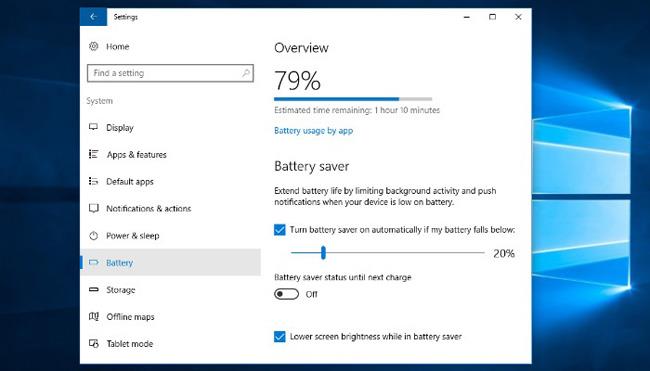
Tukaj boste videli dva naslova: » Pregled « in » Varčevanje z baterijo «. Pod Pregledom boste videli splošne informacije o bateriji. Te informacije vključujejo preostali odstotek baterije in oceno dejanskega časa. koliko minut je enakovredno? Pod temi informacijami boste videli povezava, imenovana » Poraba baterije po aplikaciji «. Kliknite nanjo, da prikažete podrobno razčlenitev količine baterije, ki jo porabijo aplikacije.
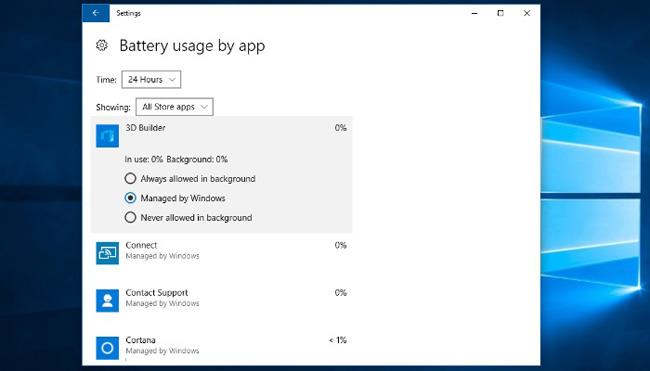
Tukaj navedene aplikacije vključujejo »prejemanje obvestil, pošiljanje obvestil, prejemanje posodobitev, tudi če jih ne uporabljate«. To pomeni, da navedene aplikacije porabljajo vašo dragoceno življenjsko dobo baterije. Če na seznamu vidite aplikacijo, ki je ne potrebujete nujno, jo kliknite in izklopite. To lahko storite tako, da kliknete posamezno aplikacijo in kliknete » Nikoli dovoljeno v ozadju «. Ko končate, pritisnite puščico nazaj v zgornjem levem kotu okna, da se vrnete na nastavitve baterije .
Konfigurirajte varčevanje z baterijo
Varčevanje z baterijo se samodejno vklopi, ko je baterija 20 %. Če želite povečati ali zmanjšati ta prag, preprosto premikajte drsnik naprej in nazaj. Če želite onemogočiti varčevanje z baterijo, preprosto počistite polje z napisom » Samodejno vklopi varčevanje z baterijo, če mi baterija pade pod «. Izklopite lahko tudi možnost » Znižaj svetlost zaslona «, vendar zaslon porablja veliko energije. zato je najbolje, da te funkcije ne izklopite.
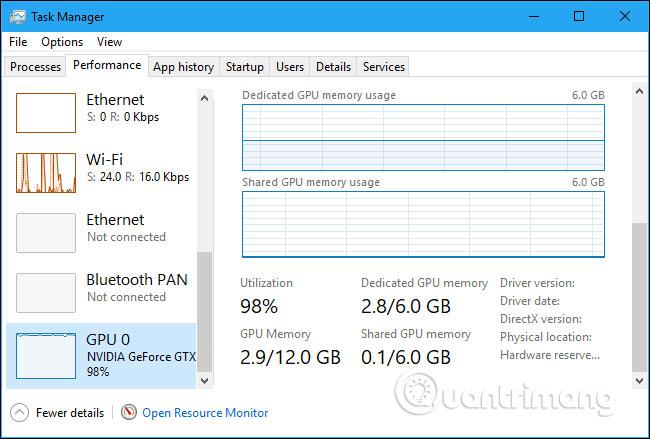
V primerjavi s starimi načrti porabe energije je Battery Saver veliko enostavnejše in enostavnejše orodje za zaščito majhne kapacitete baterije vašega računalnika. Če želite uporabiti stara orodja za shranjevanje, so še vedno na voljo v sistemu Windows. V razdelku Nastavitve sistema Windows kliknite Sistem . V levem stolpcu kliknite ali kliknite » Power & Sleep «. Pomaknite se navzdol, dokler ne vidite povezave » Dodatne nastavitve napajanja « in jo kliknite.
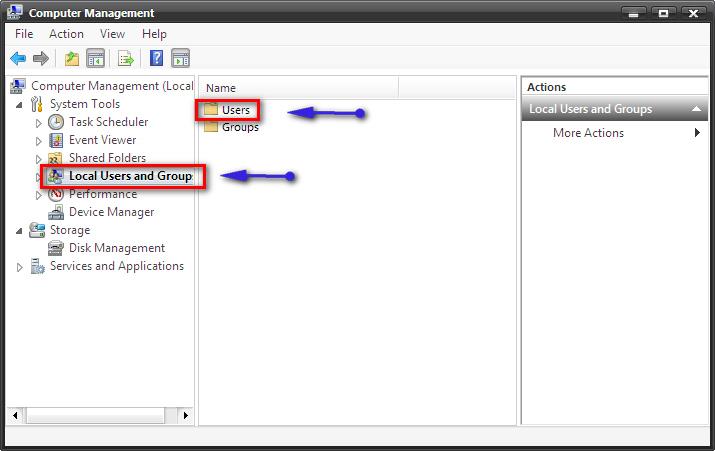
To nas bo pripeljalo do razdelka Power Option na nadzorni plošči , to okno je zelo znano uporabnikom prejšnjih različic sistema Windows. Za nepoznavalce lahko izbirate med vnaprej nastavljenimi hranilniki. Vsak element lahko prilagodite tako, da poleg vsakega elementa kliknete » Spremeni nastavitve načrta «. Poleg tega lahko ustvarite lastno varčevanje z baterijo, tako da v levem stolpcu kliknete » Ustvari načrt porabe energije «.
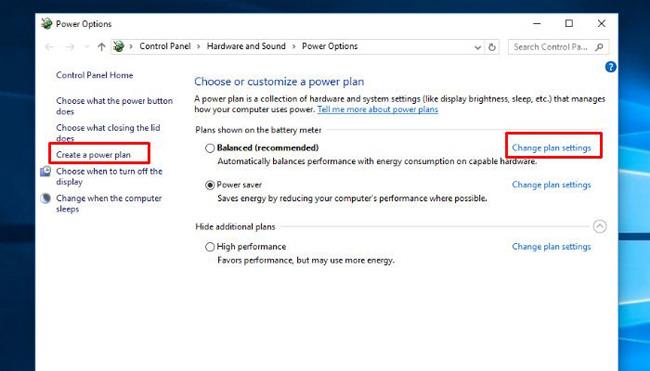
Ste že uporabljali varčevanje z baterijo? Če je tako, ali opazite razliko v življenjski dobi baterije vaše naprave? Ali imate še kakšen nasvet za varčevanje z baterijo računalnika? Sporočite nam s komentarjem spodaj!